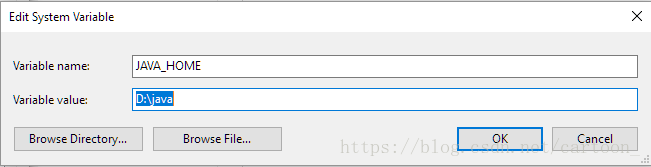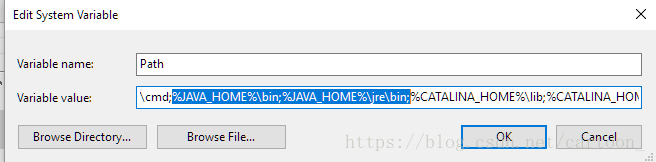近段时间把自己电脑(win)、虚拟机(Ubuntu)以及阿里云(ubuntu)都重置了一遍,三个地方都有用到JDK,不想之后找教程找的那么麻烦。所以就自己总结一遍,一次性把轮子造好。
环境
Win10 1803 Home
Ubuntu 16.04.3
Ubuntu 18.04.1其中服务器与虚拟机配置方法一致,只是目录不同,就归成Ubuntu一类好了。
一.Windows环境下安装
1.下载JDK的安装程序
https://www.oracle.com/technetwork/java/javase/downloads/jdk10-downloads-4416644.html勾选同意协议后选择Windows版本
2.按照步骤安装
3.配置环境变量
此电脑--属性--编辑系统设置--环境变量
1)新建系统变量JAVA_HOME,并在变量值选择Java的安装目录
2) 新建变量CLASSPATH,写入图中的变量值
3)选择变量Path--编辑文本--在最后追加图中的值
4.验证安装是否成功
cmd下输入java -version
出现图中的输出语句即为成功
二.Ubuntu环境下安装
1.下载JDK的压缩包
https://www.oracle.com/technetwork/java/javase/downloads/jdk10-downloads-4416644.html勾选同意协议后选择.tar.gz结尾的选项
2.解压到指定文件夹
tar -zxvf packageName.tar.gz //packageName为jdk压缩包包名在服务器中我是直接通过xftp的GUI进行移动,虚拟机中受限于权限,我在终端上用root打开文件管理器移动的。
3.配置环境变量
1)打开etc目录下的profile或者bashrc
vim /etc/profile
vim ~/.bashrcvim的安装以及基本命令可以戳此查看
2)在末尾追加以下信息并保存
export JAVA_HOME=/root/usr/jdk
export JRE_HOME=/root/usr/jre
export CLASSPATH=.:${JAVA_HOME}/lib:${JRE_HOME}/lib
export PATH=${JAVA_HOME}/bin:$PATH
其中JAVA_HOME与JRE_HOME目录要替换成自己的目录,在虚拟机中没有前面那个root
3)刷新配置文件
source /etc/profile
source ~/.bashrc4.验证安装是否成功
终端下输入java -version
出现图中的输出语句即为成功